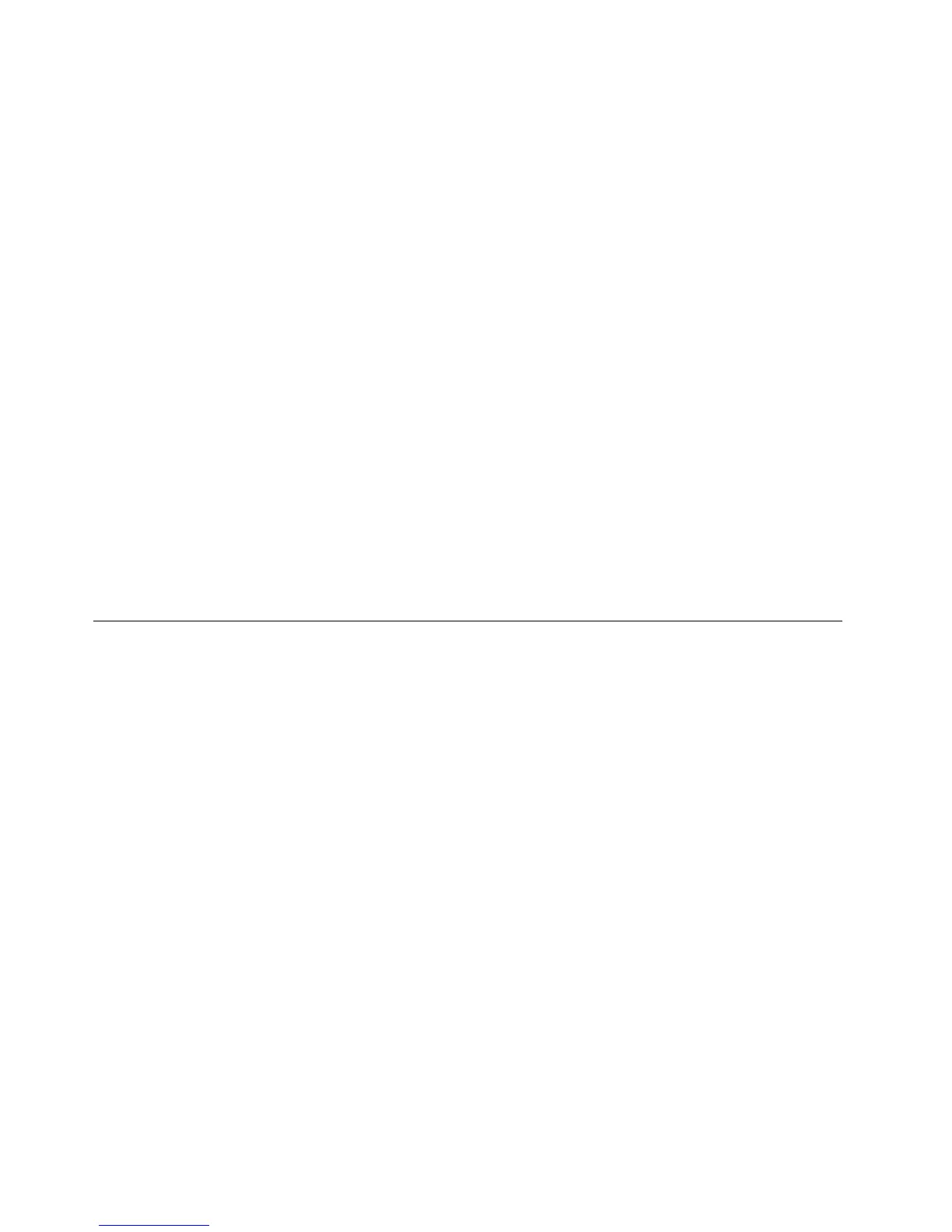1.Kontrolleratmaskinenerslåttav.
2.TrykkpåogslippF11-tastengjentattegangernårduslårpåmaskinen.Nårduhørerlydsignalereller
seretlogoskjermbilde,slipperduF11-tasten.
3.HvisduhardenertetOneKeyRecoveryPro-passord,oppgirdudetnårdublirbedtomdet.Etteren
litenstundfårdufremOneKeyRecoveryPro-arbeidsområdet.
Merk:HvisOneKeyRecoveryPro-arbeidsområdetikkeåpnes,se“Løseproblemermed
gjenopprettingen”påside62.
4.Gjøretavfølgende:
•Hvisduvilreddelerfraharddiskstasjonenellerfraensikkerhetskopi,klikkerdupåReddlerog
følgerinstruksjonenepåskjermen.
•HvisduvilgjenoppretteharddiskstasjonenfraenOneKeyRecoveryPro-sikkerhetskopiellertilde
fabrikkinstallertestandardinnstillingene,klikkerdupåGjenopprettsystemetogfølgerinstruksjonene
påskjermen.
HvisduønskermerinformasjonomfunksjoneneiOneKeyRecoveryPro-arbeidsområdet,klikkerdupåHjelp.
Merknader:
1.Nårduhargjenopprettetharddiskstasjonentildefabrikkinstallertestandardinnstillingene,erdetmulig
atdumåinstalleredrivereforenkelteenheterpånytt.Se“Installereforhåndsinstallerteapplikasjoner
ogenhetsdriverepånytt”påside61.
2.EnkeltemaskinerleveresmedMicrosoftOfceellerMicrosoftWorksforhåndsinstallert.Hvisdumå
gjenoppretteellerinstallereMicrosoftOfce-ellerMicrosoftWorks-programmerpånytt,mådubruke
CDenmedMicrosoftOfceellerMicrosoftWorks.Disseplateneblirbarelevertsammenmedmaskiner
derMicrosoftOfceellerMicrosoftWorkserforhåndsinstallert.
Oppretteogbrukeetredningsmedium
Medetredningsmedium,foreksempelenplateellerenUSB-harddiskstasjon,kandugjenopprettemaskinen
etterfeilsomhindrertilgangtilOneKeyRecoveryPro-arbeidsområdetpåharddiskstasjonen.
Merknader:
1.Hvilkegjenopprettingsoperasjonerdukanutførevedhjelpavetredningsmedium,variereroger
avhengigavoperativsystemet.
2.Redningsplatenkanstartesfraalletyperoptiskestasjoner.
Oppretteetredningsmedium
Dennedeleninneholderinstruksjonersomforklarerhvordanduoppretteretredningsmedium.
1.KlikkStart➙Alleprogrammer➙LenovoThinkVantageTools➙Forbedretsikkerhetskopieringog
gjenopprettingpåWindows-skrivebordet.ProgrammetOneKeyRecoveryProåpnes.
2.KlikkpåpilenStartavansertOneKeyRecoveryProihovedvinduetiOneKeyRecoveryPro.
3.KlikkpåikonetOpprettredningsmedier.VinduetOpprettOneKeyRecoveryPro-medierbliråpnet.
4.Velgtypenredningsmediumduvilopprette,iområdetRedningsmedier.Dukanoppretteet
redningsmediummedenplate,enUSB-harddiskstasjonellerensekundærinternharddiskstasjon.
5.Hvisduviloppretteetredningsmedium,klikkerdupåOKogfølgerinstruksjonenepåskjermen.
Brukeetredningsmedium
Dennedeleninneholderinstruksjonersomforklarerhvordandubrukerredningsmedietduharopprettet.
•Hvisduharopprettetetredningsmediummedenplate,brukerdufølgendeveiledningforåbruke
redningsmediet:
60Brukerveiledning
